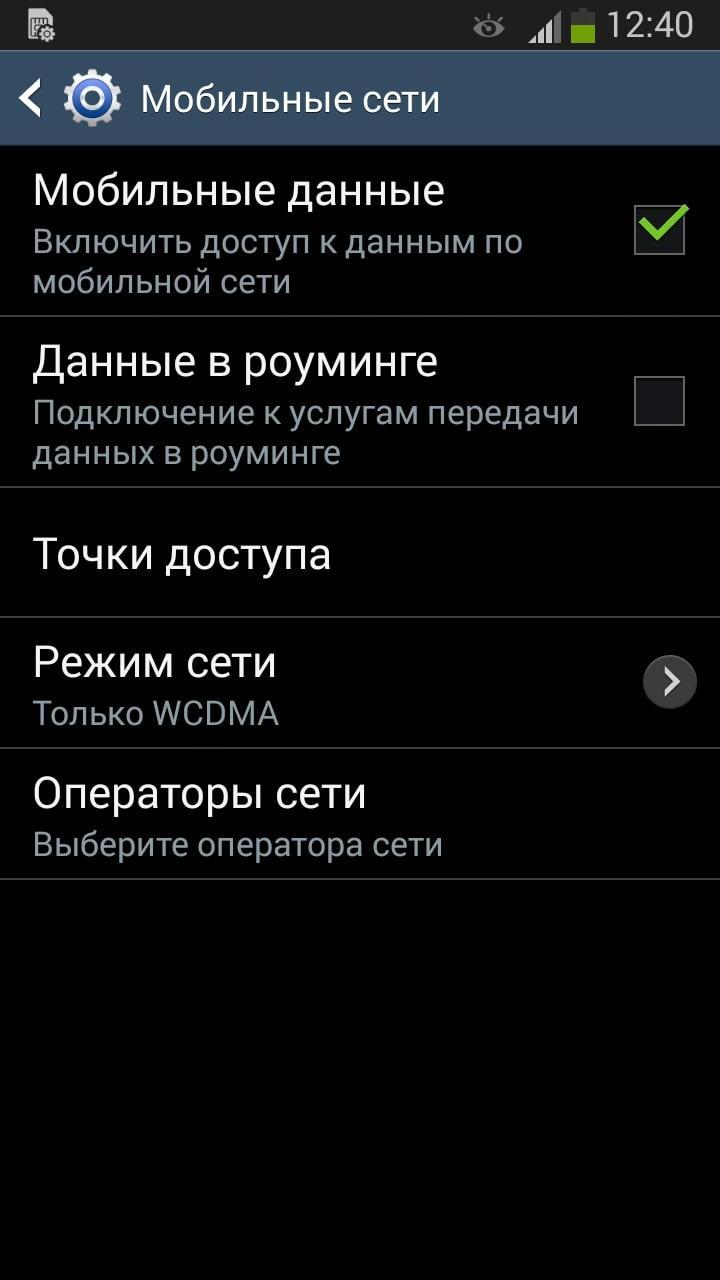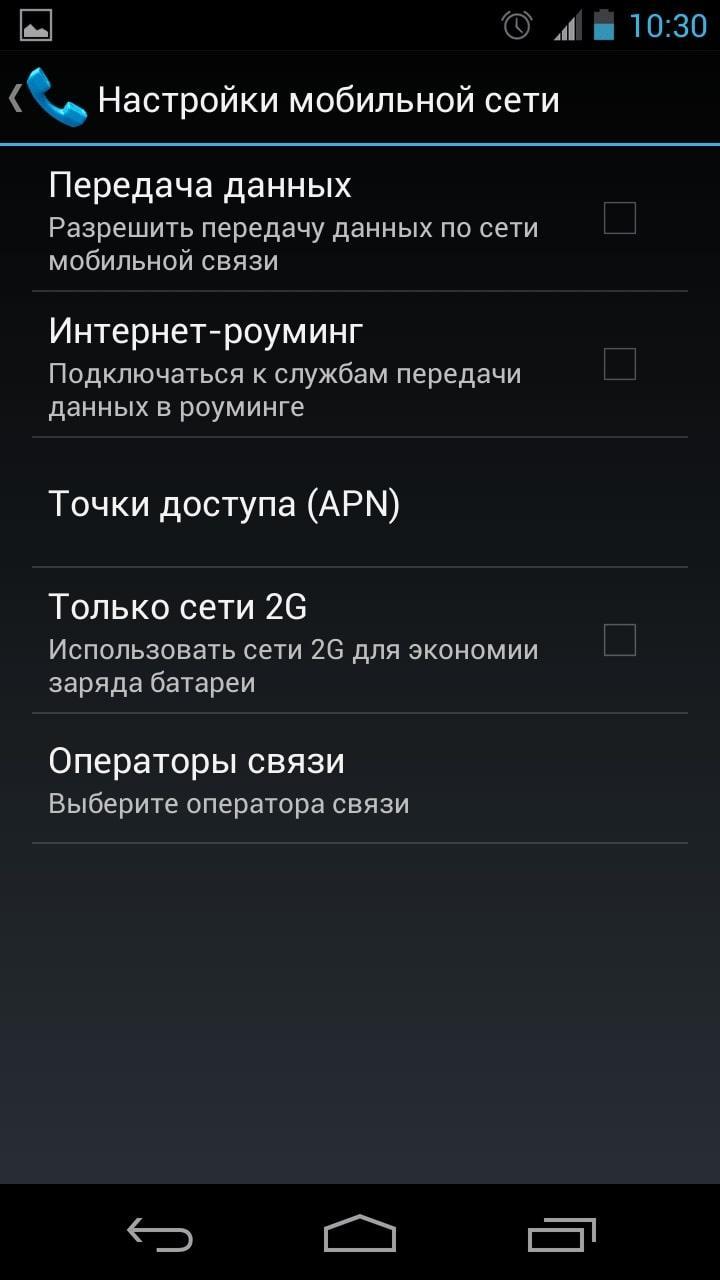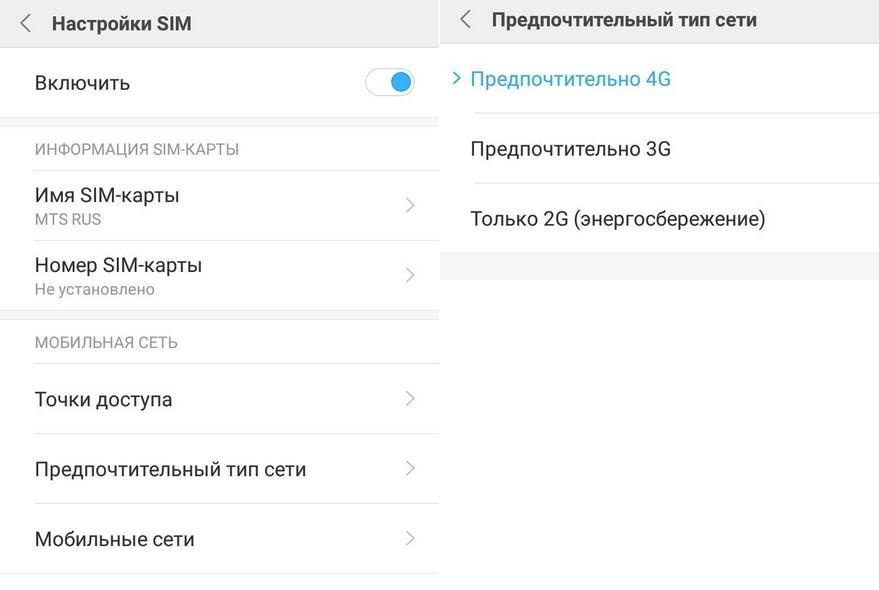- Что делать, если на телефоне с Android отсутствует подключение к сотовой сети
- Причина 1: Устройство находится вне зоны покрытия
- Причина 2: Активен режим полёта
- Причина 3: Неправильный режим работы сети
- Причина 4: Неправильные параметры APN
- Причина 5: Установлена неправильная прошивка или её компоненты
- Причина 6: Аппаратные неполадки
- Настройка сети на Андроиде
- Настройка сети на Андроид
- Как настроить тип сети на Андроид
- Почему пропадает сеть на Андроиде
- Как усилить сигнал на Андроид
- Что делать, если Андроид не видит сеть?
- Как сделать сброс настроек сети на Андроид?
- LTE — что это такое в телефоне андроид, как пользоваться
- Режим LTE на андроид — что это
- Что такое 3G (WCDMA)
- Что такое 4G (LTE)
- Как включить 4G на андроиде
- Как отключить 4G на андроид
- Включение и отключение 3G Интернета на Android
- Переключение режимов Сети принудительно
- Как подключить 3G на андроид
- Как на андроиде включить 4G принудительно
- Как настроить 4G LTE на андроиде
- Как настроить 3G Интернет на андроиде
Что делать, если на телефоне с Android отсутствует подключение к сотовой сети
Причина 1: Устройство находится вне зоны покрытия
Наиболее часто отсутствие сети объясняется выходом из зоны покрытия – например, за городом или в местности со сложным ландшафтом. Также подключение телефона к вышкам затруднено в изолированных помещениях (таких как метро или подвалы). Единственным решением в этом случае будет возвращение в зону покрытия.
Причина 2: Активен режим полёта
Вторая частая причина рассматриваемой проблемы заключается в том, что пользователь по ошибке или невнимательности активировал так называемый режим полёта, в котором выключаются все сетевые модули. Активный режим «В самолёте» обычно отображается соответствующей иконкой в строке состояния.
Для его деактивации следует выполнить следующие действия:
- Самый простой вариант – открыть панель быстрого доступа в шторке, затем тапнуть один раз по кнопке с иконкой самолёта.
Также может потребоваться открытие расширенной панели – в современных версиях Андроид для этого нужно потянуть двумя пальцами сверху вниз.
Далее перейдите к пункту «Сеть и интернет».
Обратите внимание на переключатель «Режим полёта» – если он активен, нажмите на него для отключения.
После выполнения этих действий проверьте состояние сети – если проблема была в режиме полёта, устройство должно подключиться к ней.
Причина 3: Неправильный режим работы сети
Современные смартфоны работают в радиосетях нескольких поколений: от второго (2G) и до пятого (5G). Большинство операторов сотовой связи на постсоветском пространстве используют подключения 3G и 4G, однако в некоторых провинциальных регионах доступны только 2G по протоколу GSM. В Android-смартфонах доступна возможность ручной установки предпочтительного типа соединения, поэтому нелишним будет его проверить.
- Повторите шаги 1-2 второго способа, но на этот раз выберите пункт «Мобильная сеть».
Задайте вариант «Авто» или «2G» (зависит от прошивки телефона).
На некоторых устройствах для применения изменений потребуется произвести перезагрузку.
Данный метод эффективен для пользователей, которые часто ездят в командировки или по делам.
Причина 4: Неправильные параметры APN
Если же подключение к сотовой связи в целом есть, но не работает мобильный интернет, то одной из причин сбоя является неправильная настройка параметров точки доступа (APN). Обычно конфигурационные данные приходят в виде служебного SMS-сообщения при первом включении устройства, однако у аппаратов без сертификации они могут не работать.
- Первым делом получите все необходимые настройки точки доступа – обычно их можно найти на официальном ресурсе поставщика услуг сотовой связи.
- Откройте сетевые параметры (см. предыдущие способы) и воспользуйтесь пунктами «Дополнительно» – «Точки доступа».
Если на устройстве уже есть созданное подключение, тапните по нему для редактирования. В противном случае создайте новую нажатием на кнопку «+».
Заполните все поля информацией, полученной от сотового оператора.
В случае, когда все параметры введены верно, но интернет всё равно не появляется, воспользуйтесь инструкцией далее по тексту.
Причина 5: Установлена неправильная прошивка или её компоненты
Нередко трудности с подключениями возникают у пользователей, увлекающихся кастомизацией и сторонними прошивками. Дело в том, что за работу модуля радиосети отвечают отдельные программные компоненты (по сути, драйверы), исходный код которых защищён авторским правом. Это означает, что создатели стороннего системного ПО вынуждены разрабатывать подобные элементы с нуля, отчего они не всегда корректно работают на некоторых устройствах. Следовательно, если вы столкнулись с проблемами в работе сети после инсталляции кастомной прошивки, решением будет откат на сток.
Причина 6: Аппаратные неполадки
Наиболее неприятным источником рассматриваемого сбоя являются дефекты в аппаратной части телефона. Алгоритм проверки выглядит следующим образом:
- Первым делом стоит продиагностировать SIM-карту. Для этого вставьте её в заведомо работоспособное устройство и проверьте состояние соединения. При повторении сбоя замените «симку» в фирменном салоне вашего сотового провайдера. Замена также рекомендуется для старых карт, которым уже 5 и более лет.
- Выйти из строя может и антенна, скрытая в корпусе девайса – на проблемы с ней указывает не столько отсутствие сети, сколько её плохой приём.
- Также вызывать сбой могут неполадки с батареей – например, она значительно потеряла в ёмкости, а существующей уже не хватает для поддержания уровня связи. В этой ситуации поможет только замена.
- Если все вышеприведённые причины исключены, источником является материнская плата или один из её компонентов – лоток для СИМ-карты, встроенный в процессор модем, его обвязка или токопроводящие дорожки. Дефекты «материнки» очень сложно устранить в домашних условиях, поэтому единственным вариантом будет обращение в сервисный центр или замена аппарата.
В целом аппаратные проблемы встречаются реже программных, однако они всё равно относительно распространены.
Помимо этой статьи, на сайте еще 12470 инструкций.
Добавьте сайт Lumpics.ru в закладки (CTRL+D) и мы точно еще пригодимся вам.
Отблагодарите автора, поделитесь статьей в социальных сетях.
Источник
Настройка сети на Андроиде
Настройка сети на Андроиде. На сегодняшний день настройка сети на Андроид в большинстве случаев происходит автоматически, но иногда для подключения или выбора параметров сети все-таки может потребоваться участие пользователя.
Настройка сети на Андроид
Для получения доступа к сети зачастую достаточно вставить в устройство сим-карту. Вам нужно убедиться в том, что сим-карта активирована и имеет подключенные услуги сотовой связи. По умолчанию в настройках включен автоматический выбор оператора, смартфон сам найдет сеть и подключится к ней. Если нет — включите этот параметр или выберите вашего оператора из списка доступных самостоятельно.
Как настроить тип сети на Андроид
Современные смартфоны имеют возможность работать в нескольких типах (поколениях) сети: 2G, 3G и 4G (LTE). По умолчанию радиомодуль будет пытаться подключиться к сети высшего поколения, если не получится — будет пытаться подключиться к сети поколением ниже. Такой постоянный поиск лучшей сети негативно отражается на заряде аккумулятора. Если вы знаете, что в вашем регионе преимущественно распространена сеть 3G, можете выбрать соответствующий параметр в настройках, тем самым избавив устройство от лишней нагрузки при поиске 4G. Если же вы не используете интернет для просмотра видео или скачивания больших файлов, можно вообще выбрать сеть 2G. Скорость интернета в данной сети оставляет желать лучшего, но такая настройка сети на Андроид поможет аккумулятору дольше держать заряд.
Настройка интернета на Андроид тоже происходит автоматически, как и настройка сети на Андроид. Однако могут быть исключения:
- Если вы приобрели смартфон от какого-то малоизвестного производителя, для устройств которого нет автоматических настроек, то настройки придется вводить вручную.
- Если смартфон выпущен для другой страны. В таком случае подключение к сети может и вовсе быть невозможным, так как в разных странах для сотовой связи могут использоваться разные частоты.
Для того, чтобы ввести настройки интернета вручную, вам нужно уточнить в технической поддержке вашего оператора необходимые параметры для точки доступа (APN) и создать новую точку доступа.
Почему пропадает сеть на Андроиде
Время от времени у смартфонов на Андроид, как и у всех сотовых телефонов, могут наблюдаться проблемы с качеством подключения к сети. Есть множество факторов, влияющих на уровень сигнала, дело может быть вовсе не в самом устройстве или операторе. Вот некоторые причины, по которым падает качество связи и скорость интернета:
- Большое расстояние до ближайшей вышки АТС (автоматическая телефонная станция) — особенно заметно за пределами крупных населенных пунктов.
- Загруженность вышки сотовой связи — если много абонентов одновременно подключены к одной вышке и используют интернет, то его скорость для каждого абонента падает.
- Погодные условия — во время дождя радиорелейные каналы связи резко теряют свою пропускную способность.
- Плотность застройки и другие преграды на пути сигнала. Бывает так, что из-за преград устройство не может поймать сигнал ближайшей АТС и подключается к более удаленной.
- Качество вашего смартфона — приобретая бюджетное устройство, вы должны понимать, что в нем установлены не самые лучшие компоненты.
- Некоторые чехлы также негативно влияют на качество получаемого сигнала.
Как усилить сигнал на Андроид
Для усиления сигнала в населенных пунктах и за их пределами используются так называемые репитеры GSM/3G. Устройство представляет собой усиленную антенну, которая способна уловить слабый сигнал и усилить его для использования абонентами. Также есть приложения, призванные повысить качество связи. Сам сигнал они не улучшают, но они сканируют ближайшие вышки сотовой связи и подключаются к той, у которой сигнал лучше. Если вы испытываете проблемы со связью, можете попробовать приложение Network Signal Information Pro .
Что делать, если Андроид не видит сеть?
Если у вас установлен тип сети только 4G или 3G, попробуйте поменять его на другой. Бывает так, что какой-то определенный тип сети либо перегружен, либо имеет слабый сигнал, тогда как у других типов сети сигнал стабильный.
Как сделать сброс настроек сети на Андроид?
Для того, чтобы сделать сброс настроек сети к стандартным настройкам сим-карты, нужно:
- Зайти в настройки беспроводных сетей
- Выбрать пункт меню «Мобильные сети»
- Нажать «Сброс на значения по умолчанию»
Источник
LTE — что это такое в телефоне андроид, как пользоваться
При включении мобильного Интернета на Android в строке состояния появляется значок 4G. Однако рядом с ним может быть ещё и дополнительный символ. В данной статье будет предоставлен ответ на вопрос, LTE — что это такое в телефоне андроид.
Режим LTE на андроид — что это
Это стандарт для мобильного Интернета, который используется на андроиде. Он имеет несколько отличительных особенностей по сравнению с аналогичными стандартами Сети:
- мгновенное подключение к Интернету после нажатия на соответствующую иконку в панели инструментов;
- более низкий расход трафика и заряда аккумулятора в смартфоне;
- обеспечение эффективности работы Интернета при перемещениях устройства;
- низкая вероятность перегруженности Сети.
Значки в строке состояния телефона
Что такое 3G (WCDMA)
3G представляет собой стандарт мобильного Интернета, способный работать на частоте до 1900 МГц.
WCDMA — сеть третьего поколения, которая была усовершенствована по сравнению с GSM (2G).
Обратите внимание! Отличительная особенность 3G заключается в том, что данный стандарт Сети использует широкополосной доступ.
Что такое 4G (LTE)
Чётвертое поколение сетей для устройств, работающих с передачей данных. Стандарт был разработан в 2008 г. и до сих пор пользуется популярностью.
К сведению! 4G Интернет позволяет пользователям мгновенно загружать информацию за счёт высокой скорости передачи данных.
Как включить 4G на андроиде
На смартфонах Android можно выбрать два режима работы Интернета: 3G и 4G. Как правило, по умолчанию выставлен более высокоскоростной стандарт, т. е. 4G LTE. Чтобы его активировать, необходимо выполнить ряд простых действий:
- Кликнуть по значку настроек, расположенному на рабочем столе гаджета.
- В списке параметров найти пункт «Мобильные сети».
- В открывшемся меню необходимо нажать на вкладку «Тип сети».
- Появится окно, в котором можно выбрать либо 3G, либо LTE. В данном случае надо нажать на LTE и закрыть меню. На некоторых сим-картах и версиях андроид в списке режимов работы сети присутствует ещё и стандарт 2G.
Включение 4G в настройках смартфона
Как отключить 4G на андроид
Отключение 4G осуществляется в той же последовательности. Однако при этом пользователю потребуется выбрать другой стандарт Сети из списка предложенных параметров. Чтобы понять, как отключить 4 G на андроиде, необходимо воспользоваться вышеуказанным алгоритмом.
Включение и отключение 3G Интернета на Android
В некоторых случаях пользователям требуется переключить режим работы Сети на менее высокоскоростной. Активация стандарта WCDMA на телефонах Android выполняется автоматически. При этом пользователь должен находиться в местах недосягаемости сетей 4G. Если не работает 3G на андроиде, то Сеть недоступна.
Отключение стандарта также происходит в автоматическом режиме, когда человек находится в местах, где доступен более высокоскоростной стандарт.
Важно! На многих смартфонах отсутствует встроенный модуль, отвечающий за работоспособность сетей 3G.
Переключение режимов Сети принудительно
На всех устройствах, которые работают на OC Android, можно переключать действующий стандарт мобильного Интернета. Выполнить поставленную задачу можно как через настройки девайса, так и с использованием стороннего софта с Google Play Market. Первый вариант считается наиболее предпочтительным. Он и будет рассмотрен далее.
Как подключить 3G на андроид
Для осуществления данной процедуры можно воспользоваться простым алгоритмом:
- Открыть строку уведомлений. Это шторка, которая выдвигается на телефонах при проведении пальцем сверху-вниз. Здесь представлены основные значки, отвечающие за работу тех или иных режимов.
- Кликнуть по иконке «Передача данных». После выполнения этого действия на гаджете включится Интернет.
- Изменить параметры мобильной Сети. Для этого потребуется удерживать иконку Интернета в строке уведомлений.
- Откроется меню по настройке Сети. В этом разделе можно выбрать сим-карту, с которой будет происходить раздача Интернета, а также указать интересующий тип Сети.
- Нажать на «Принудительное использование 3G». На некоторых версиях операционной системы Android эта строка может называться WCDMA.
Параметры мобильной сети на OC Android
Обратите внимание! При установке режима 3G скорость Интернета снизится по сравнению с LTE стандартом.
Как на андроиде включить 4G принудительно
Чтобы работал только 4G на андроид, нужно выполнить ряд действий:
- Открыть настройки Сети посредством удержания по значку Интернета в строке уведомлений.
- Тапнуть по строчке «Тип сети».
- Кликнуть по нужному названию Сети из списка представленных стандартов. В данном случае это будет 4G Интернет или LTE.
- Подтвердить действие нажатием на кнопку «Ок».
Информация, представленная в это разделе, позволяет понять, как установить 4G на андроид без проблем, а самое главное быстро.
Как настроить 4G LTE на андроиде
Чтобы на смартфоне появился Интернет, купить одну сим-карту недостаточно. Важно выполнить предварительную настройку. Это несложная процедура, которая для 4G осуществляется следующим образом:
- В параметрах телефона необходимо кликнуть по строке «SIM-карты и мобильные Сети».
- Тапнуть по названию симки, с которой поставляется Интернет.
- Откроются настройки сим-карты, где потребуется нажать на «Точки доступа».
- Начать процедуру создания новой точки доступа. Для этой цели пользователю нужно указать имя, пароль, название сервера, прокси и т. д. Всю необходимую информацию можно найти в личном кабинете или на официальном сайте оператора в Интернете.
Обратите внимание! После заполнения всех полей потребуется перезагрузка гаджета для применения изменений.
Параметры SIM-карты и мобильные Сети
Как настроить 3G Интернет на андроиде
Настройка Сети данного стандарта выполняется аналогичным образом, однако небольшие различия всё-таки есть:
- Перед началом выполнения нужно удалить обновление системы. Это можно сделать вручную.
- В поле «Тип проверки подлинности» надо прописать слово PAP.
- В поле «Тип точки доступа» указать Default.
- После выполнения поставленной задачи настройки применяются автоматически, и перезагрузка девайса не требуется.
Так же можно понять, как сделать только 4G на андроид.
Таким образом, технология 4G позволяет пользоваться Интернетом на большой скорости, скачивать нужную информацию в минимально короткие сроки, просматривать видеоролики в высоком разрешении и т. д. Информация, представленная выше, позволит понять, как включить LTE на андроиде, разными способами.
Источник